在Apple已向所有受眾推出macOS Big Sur之後,邏輯上是您已經在更新Mac或已經安裝了Mac並且正在做 它的新功能。 為新Mac和為新Mac創建的操作系統 蘋果矽幾天前推出。 這並不意味著它不適用於兼容的Mac,這就是為什麼我們為您帶來一些 您應該了解的有關新操作系統的功能。
成為macOS Big Sur中新控制中心的專家
控制中心在iPhone和iPad上扮演著非常重要的角色,並已全面支持macOS Big Sur。 我們只需單擊“控制中心”圖標 屏幕的右上角。
我們將有權使用 控制 Wi-Fi,藍牙,AirDrop,請勿打擾模式等。 滑塊也可用於調節屏幕的亮度和音量。
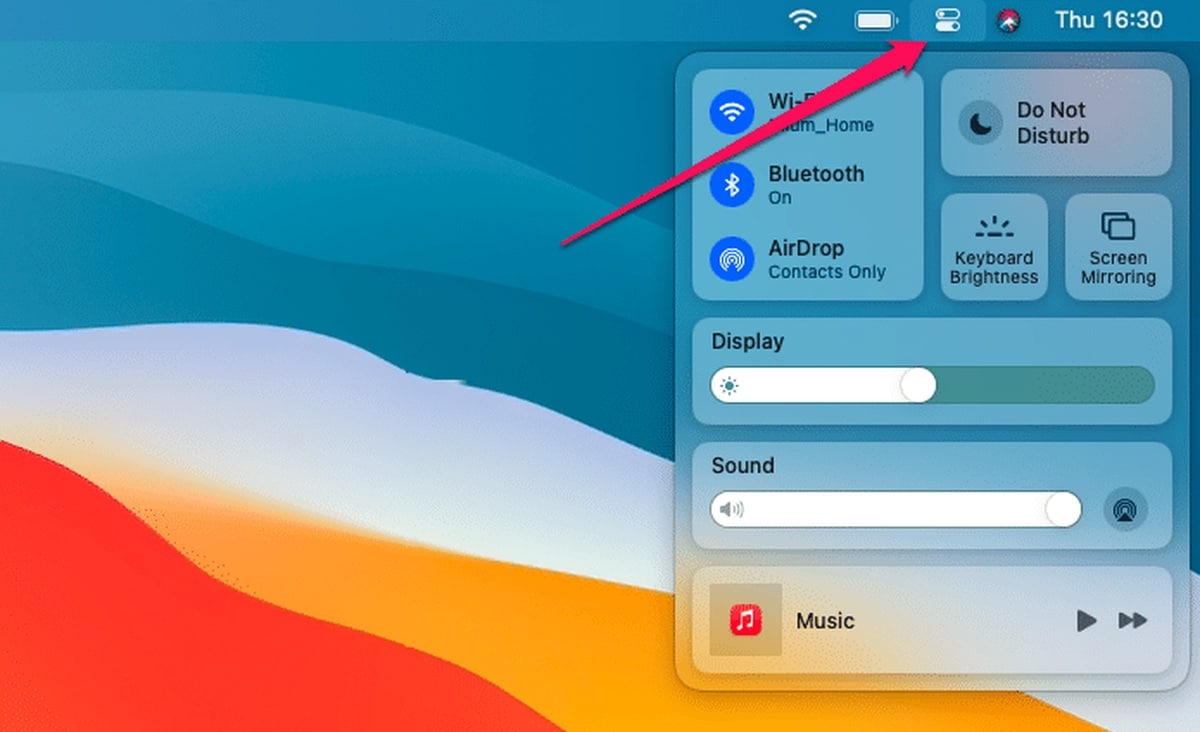
如果您一直在使用任何控件, 您可以創建更直接的訪問權限。 我們要做的就是 將其拖出到菜單欄。
更改小部件的大小
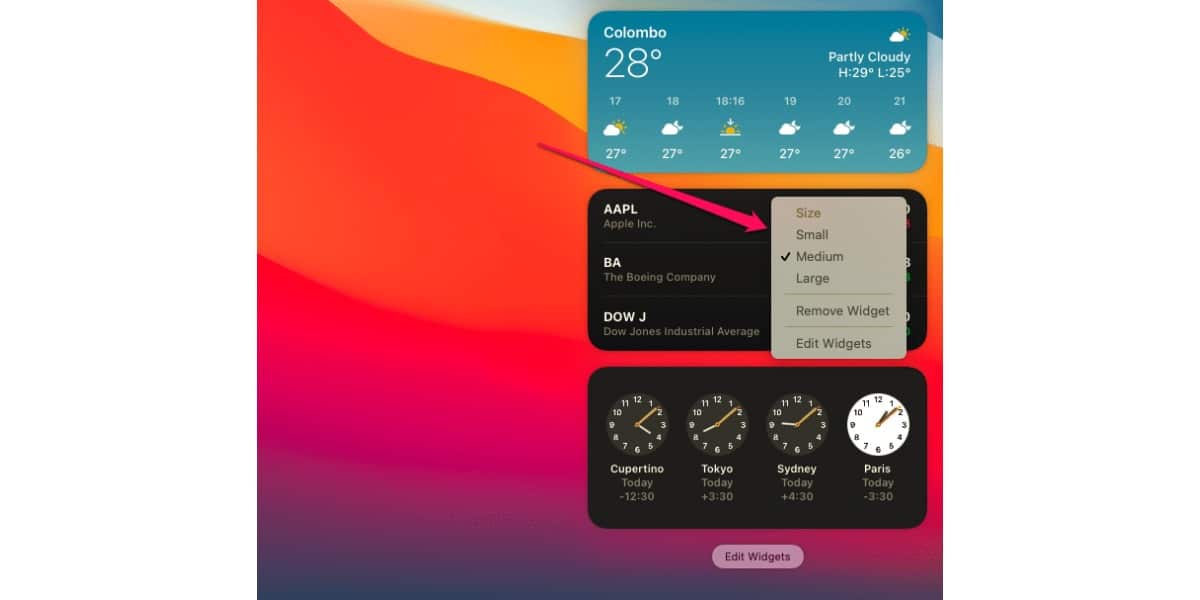
通知中心還具有與iOS 14和iPadOS 14中相同的重新設計的小部件。 它們缺乏交互性(例如,“計算器”小部件僅鏈接到“計算器”應用程序)。 大多數 macOS Big Sur小部件可調整大小, 使您可以在不同級別的細節之間快速切換。
我們要做的就是右鍵單擊小部件,然後選擇任何可用的大小(小, 手段 o 大).
顯示完整的電池信息
現在,在菜單欄中,您無法選擇“電池”圖標中的電池百分比。 為了插入它,我們必須去 系統偏好設置->菜單欄 ->電池。 選中顯示百分比旁邊的框.
如果您想更進一步,請使用macOS Big Sur 剩餘時間信息已被檢索。 為此,我們單擊電池圖標 檢查MacBook上剩餘電池使用時間的估計值。
充分利用macOS Bog Sur的新Safari
自定義Safari標籤
借助macOS Big Sur大大改善了Safari。 F統一速度要快得多(根據Apple的說法,其速度要比Chrome快50%),允許開發人員從其他瀏覽器移植端口擴展,並像 標籤預覽。
還 新的標籤頁是可定制的。 我們只需要單擊屏幕右下角的自定義圖標,我們就可以快速啟用或禁用標籤的新部分,例如收藏夾,頻繁訪問,隱私報告等。
使用網絡翻譯器
Safari隨附 將多種流行語言的網站翻譯成英語的本地能力 此刻。 不久我們將以西班牙語發布。 我們要做的就是做 單擊地址欄中的翻譯圖標以轉換頁面。
查看被阻止的網站
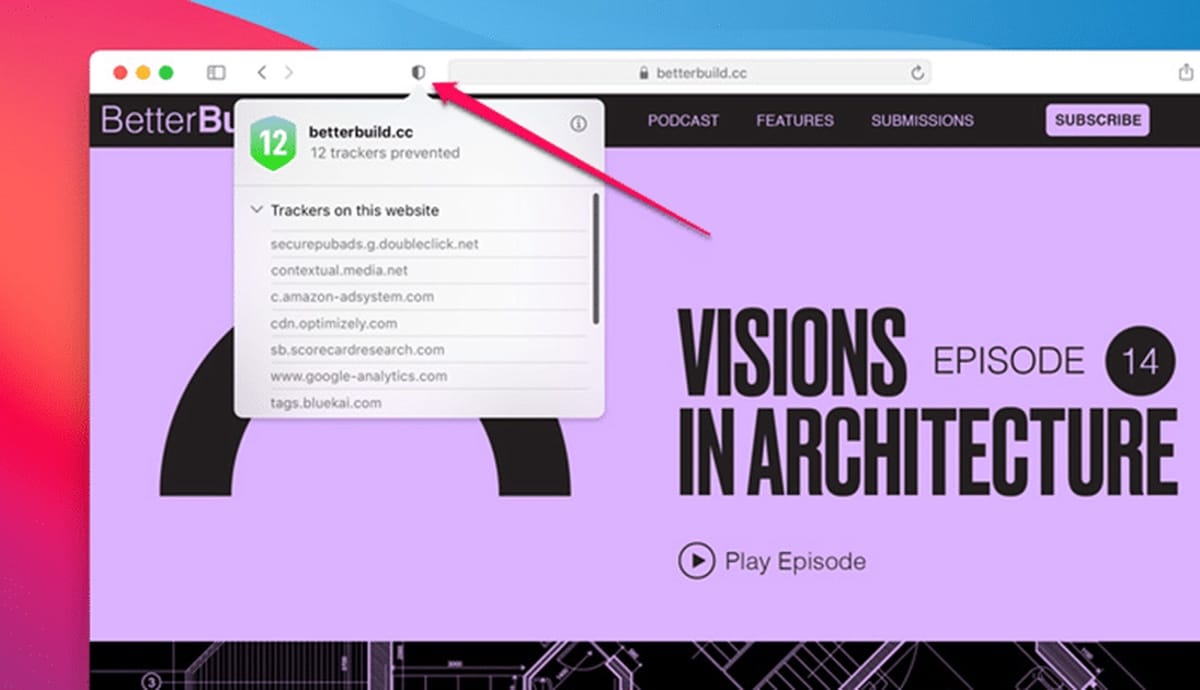
macOS Big Sur中的Safari不僅阻止默認情況下的站點跟踪器監視您,而且 您還可以實時查看被阻止的跟踪器。 瀏覽任何網站時,我們只需單擊地址左側的隱私圖標即可打開彈出窗口,其中包含被阻止的跟踪器列表。
macOS Big Sur中的消息尤其重要。
消息應用 macOS Big Sur大大改進並且更具吸引力。 我們可以 使用備忘錄,GIF和消息效果。 我們只需要點擊 點擊文本字段旁邊的App Store圖標即可開始使用。
另外我們可以 固定對話,可以更輕鬆地訪問您喜歡的消息主題。 為此,我們必須點擊 右鍵單擊對話,然後選擇固定。 我們可以 總共進行九次對話。
控制中心中的計算器在哪裡?
在卡塔利娜(Catalina),過去有很多用途。 今天他們將其刪除。 用戶和我們一起玩。